Verwaltung
Das Verwaltung Der Bereich besteht aus Folgendem:
- Standortname. Hier können Sie Workspace Environment Management-Administratoren (Benutzer oder Gruppen) definieren und ihnen Berechtigungen für den Zugriff auf Konfigurationssätze über die Verwaltungskonsole erteilen.
- Benutzer. Ermöglicht das Anzeigen von Benutzerstatistiken.
- Agenten. Hier können Sie Agentenstatistiken anzeigen und Verwaltungsaufgaben ausführen, z. B. den Cache aktualisieren, Einstellungen zurücksetzen und Statistiken hochladen.
-
Protokollierung. Hier können Sie administrative Aktivitäten in Workspace Environment Management anzeigen. Sie können die Protokolle für Folgendes verwenden:
- Diagnostizieren und Beheben von Problemen, nachdem Konfigurationsänderungen vorgenommen wurden.
- Unterstützen Sie das Änderungsmanagement und verfolgen Sie Konfigurationen.
- Melden Sie administrative Tätigkeiten.
Administratoren
Mit diesen Optionen können Sie Workspace Environment Management-Administratoren (Benutzer oder Gruppen) definieren und ihnen Berechtigungen für den Zugriff auf Konfigurationssätze über die Verwaltungskonsole erteilen.
Liste der konfigurierten Administratoren
Eine Liste der konfigurierten Administratoren, die ihre Berechtigungsstufe (Voller Zugriff, Schreibgeschützt oder Granularer Zugriff, siehe Details unten). Mit Suchen können Sie die Liste nach Namen oder ID anhand einer Textzeichenfolge filtern.
So fügen Sie einen Administrator hinzu
- Verwenden Sie das KontextmenüBefehlHinzufügen.
- Geben Sie Details in das Dialogfeld “Benutzer oder Gruppen auswählen” ein und klicken Sie dann auf OKAY.
Name. Der Name des Benutzers oder der Gruppe, den bzw. die Sie gerade bearbeiten.
Beschreibung. Zusätzliche Informationen über den Benutzer oder die Gruppe.
Globaler Administrator. Wählen Sie diese Option aus, um anzugeben, dass es sich bei dem ausgewählten Benutzer/der ausgewählten Gruppe um einen globalen Administrator handelt. Deaktivieren Sie diese Option, um anzugeben, dass es sich bei dem ausgewählten Benutzer/der ausgewählten Gruppe um einen Site-Administrator handelt. Globale Administratoren haben ihre Berechtigungen auf alle Sites (Konfigurationssätze) angewendet. Die Berechtigungen von Site-Administratoren werden pro Site konfiguriert.
Erlaubnisse. Auf diese Weise können Sie eine der folgenden Zugriffsebenen für den ausgewählten Benutzer/die ausgewählte Gruppe angeben. Anmerkung: Administratoren können nur Einstellungen anzeigen, auf die sie Zugriff haben.
Voller Zugriff Administratoren haben die volle Kontrolle über jeden Aspekt der angegebenen Sites (Konfigurationssätze). Nur globale Administratoren mit Vollzugriff können Workspace Environment Management-Administratoren hinzufügen/löschen. Nur Administratoren mit globalem Vollzugriff und globalem Schreibzugriff können die Verwaltung Registerkarte.
Schreibgeschützt Administratoren können die gesamte Konsole anzeigen, aber keine Einstellungen ändern. Nur Administratoren mit globalem Vollzugriff und globalem Schreibzugriff können die Verwaltung Registerkarte.
Granularer Zugriff Gibt an, dass der Administrator über einen oder mehrere der folgenden Berechtigungssätze verfügt:
Action-Ersteller können Aktionen erstellen und verwalten.
Maßnahmen-Manager Kann Aktionen erstellen, verwalten und zuweisen. Sie können keine Aktionen bearbeiten oder löschen.
Filter-Manager kann Bedingungen und Regeln erstellen und verwalten. Regeln, die für zugeordnete Anwendungen verwendet werden, können von Filter-Managern nicht bearbeitet oder gelöscht werden.
Aufgaben-Manager Kann Benutzern oder Gruppen Ressourcen zuweisen.
Manager von Systemdienstprogrammen kann die Einstellungen der Systemdienstprogramme (CPU-, RAM- und Prozessverwaltung) verwalten.
Richtlinien- und Profil-Manager kann Richtlinien- und Profileinstellungen verwalten.
Konfigurierte Benutzermanager Kann Benutzer oder Gruppen zur Liste der konfigurierten Benutzer hinzufügen, bearbeiten und daraus entfernen. Benutzer oder Gruppen mit zugewiesenen Aktionen können von den konfigurierten Benutzermanagern nicht bearbeitet oder gelöscht werden.
Transformator-Manager kann Transformer-Einstellungen verwalten.
Manager für erweiterte Einstellungen Kann erweiterte Einstellungen verwalten (Aktivieren oder Deaktivieren der Aktionsverarbeitung, Bereinigungsaktionen usw.).
Sicherheitsmanager auf alle Steuerelemente in der Sicherheit Registerkarte.
Status. Dies steuert, ob der ausgewählte Benutzer/die ausgewählte Gruppe aktiviert oder deaktiviert ist. Wenn diese Option deaktiviert ist, gilt der Benutzer/die Gruppe nicht als Workspace Environment Management-Administrator und kann die Administrationskonsole nicht verwenden.
Typ. Dieses Feld ist schreibgeschützt und gibt an, ob es sich bei der ausgewählten Entität um einen Benutzer oder eine Gruppe handelt.
Wenn die Option Globaler Administrator deaktiviert ist, sind die folgenden Steuerelemente aktiviert:
Name der Website. Alle Workspace Environment Management-Sites (Konfigurationssätze), die zu der Datenbank gehören, mit der dieser Infrastrukturdienst verbunden ist.
Ermöglichte. Wählen Sie diese Option aus, um diesen Administrator für die angegebene Workspace Environment Management-Site (Konfigurationssatz) zu aktivieren. Wenn diese Option deaktiviert ist, gilt der Benutzer/die Gruppe nicht als Administrator für diese Site und kann nicht darauf zugreifen.
Erlaubnisse. Wählen Sie eine Berechtigungsstufe für den ausgewählten Benutzer/die ausgewählte Gruppe für jede Workspace Environment Management-Site (Konfigurationssatz) aus, die an diesen Infrastrukturdienst angehängt ist.
Benutzer
Auf dieser Seite werden Statistiken zu Ihrer Workspace Environment Management-Bereitstellung angezeigt.
Statistik
Auf dieser Seite wird eine Zusammenfassung der Benutzer angezeigt, deren Agent-Hosts eine Verbindung mit der Datenbank hergestellt haben.
Zusammenfassung der Benutzer. Zeigt die Anzahl der Benutzer insgesamt an, die eine Workspace Environment Management-Lizenz sowohl für die aktuelle Site (Konfigurationssatz) als auch für alle Standorte (Konfigurationssätze) reserviert haben. Zeigt auch die Anzahl der neuen Benutzer in den letzten 24 Stunden und im letzten Monat an.
Historie der Benutzer. Dadurch werden Verbindungsinformationen für alle Benutzer angezeigt, die dem aktuellen Standort (Konfigurationssatz) zugeordnet sind, einschließlich der letzten Verbindungszeit, des Namens des Computers, von dem aus sie zuletzt eine Verbindung hergestellt haben, sowie des Sitzungsagententyps (Benutzeroberfläche oder CMD) und der Version. Mit Suchen können Sie die Liste nach Namen oder ID anhand einer Textzeichenfolge filtern.
Agents
Auf dieser Seite werden Statistiken zu den Agenten in Ihrer Workspace Environment Management-Bereitstellung angezeigt.
Statistik
Auf dieser Seite wird eine Zusammenfassung der Workspace Environment Management-Agenten angezeigt, die in der Workspace Environment Management-Datenbank aufgezeichnet wurden.
Zusammenfassung der Agenten. Zeigt die Anzahl der Agenten an, die eine Workspace Environment Management-Lizenz sowohl für den aktuellen Konfigurationssatz als auch für alle Konfigurationssätze reserviert haben. Es werden auch Agenten gemeldet, die in den letzten 24 Stunden und im letzten Monat hinzugefügt wurden.
Geschichte der Agenten. Zeigt Verbindungsinformationen für alle Agenten an, die mit dem Konfigurationssatz registriert sind, einschließlich der letzten Verbindungszeit, des Namens des Geräts, von dem aus sie zuletzt eine Verbindung hergestellt haben, und der Agentenversion. Mit Suchen können Sie die Liste nach Namen oder ID filtern.
Im Status der Synchronisierung zeigen die folgenden Symbole das Ergebnis der letzten Synchronisierung des Agent-Cache mit der Workspace Environment Management-Datenbank an.
-
Erfolgreich (Häkchen-Symbol). Gibt an, dass die letzte Synchronisierung erfolgreich war und das Synchronisierungsergebnis an die Verwaltungskonsole gemeldet wurde.
-
Unbekannt (Fragezeichen-Symbol). Gibt an, dass die Synchronisierung ausgeführt wird, die Synchronisierung noch nicht gestartet wurde oder das Synchronisierungsergebnis nicht an die Verwaltungskonsole gemeldet wurde.
-
Fehlgeschlagen (X-Symbol). Gibt an, dass die letzte Synchronisierung fehlgeschlagen ist.
Im Integritätsstatus der Profilverwaltung können Sie den Integritätsstatus der Profilverwaltung in Ihrer Bereitstellung anzeigen.
Der Statusstatus der Profilverwaltung führt automatische Statusüberprüfungen auf Ihren Agenthosts durch, um festzustellen, ob die Profilverwaltung optimal konfiguriert ist. Sie können die Ergebnisse dieser Überprüfungen anzeigen, um bestimmte Probleme aus der Ausgabedatei auf jedem Agent-Host zu identifizieren (%systemroot%\temp\UpmConfigCheckOutput.xml). Die Funktion führt Statusüberprüfungen jeden Tag oder jedes Mal, wenn der WEM-Agenthostdienst gestartet wird. Um die Statusüberprüfungen manuell durchzuführen, klicken Sie in der Verwaltungskonsole mit der rechten Maustaste auf den ausgewählten Agenten und wählen Sie dann die Schaltfläche Konfigurationsprüfung für die Profilverwaltung aktualisieren im Kontextmenü. Jede Statusüberprüfung gibt einen Status zurück. Um den neuesten Status anzuzeigen, klicken Sie auf Aktualisieren. Das Symbol in der Integritätsstatus der Profilverwaltung enthält allgemeine Informationen zum Integritätsstatus der Profilverwaltung:
-
Gut (Häkchen-Symbol). Zeigt an, dass die Profilverwaltung in gutem Zustand ist.
-
Warnung (dreieckiges Ausrufezeichen-Symbol). Informiert über einen suboptimalen Zustand für die Profilverwaltung. Die suboptimalen Einstellungen können sich auf die Benutzererfahrung mit der Profilverwaltung in Ihrer Bereitstellung auswirken. Dieser Status erfordert nicht unbedingt Maßnahmen von Ihrer Seite.
-
Fehler (X-Symbol). Gibt an, dass die Profilverwaltung falsch konfiguriert ist, was dazu führt, dass die Profilverwaltung nicht ordnungsgemäß funktioniert.
-
Nicht verfügbar (Fragezeichen-Symbol). Erscheint, wenn die Profilverwaltung nicht gefunden oder nicht aktiviert wurde.
Wenn die Statusüberprüfungen nicht Ihre Erfahrung widerspiegeln oder wenn die Probleme, die Sie haben, nicht erkannt werden, wenden Sie sich an den technischen Support von Citrix.
Im Kürzlich verbunden zeigt das folgende Symbol an, dass der Agent innerhalb eines bestimmten Intervalls Statistiken in die Workspace Environment Management-Datenbank hochgeladen hat. Der Agent ist online. Ein leeres Spaltenfeld zeigt an, dass der Agent offline ist.
- Online (Häkchen-Symbol)
Abgelaufene Datensätze löschen. Ermöglicht das Löschen der abgelaufenen Datensätze aus der Workspace Environment Management-Datenbank. Wenn die letzte Anmeldezeit eines Benutzers mehr als 24 Stunden zurückliegt, läuft der entsprechende Datensatz ab.
Agenten reaktivieren. Ermöglicht das Aufwachen der ausgewählten Agents.
So aktualisieren Sie Agents
Wenn Sie einen Agenten aktualisieren, kommuniziert er mit dem Infrastrukturserver. Der Infrastrukturserver validiert die Hostidentität des Agenten mit der Workspace Environment Management-Datenbank.
- Klicken Auffrischen , um die Liste der Agenten zu aktualisieren.
- Wählen Sie im Kontextmenü Aktualisieren von Workspace-Agenten.
Optionen im Kontextmenü
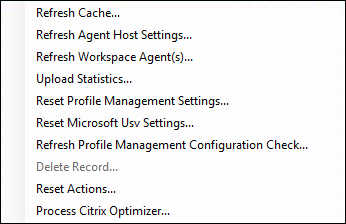
Cache aktualisieren. Löst eine Aktualisierung des lokalen Agentencaches (ein agentenseitiges Replikat der WEM-Konfigurationsdatenbank) aus. Durch das Aktualisieren des Caches wird der lokale Cache des Agenten mit den Infrastrukturdiensten synchronisiert.
Aktualisieren der Agent-Hosteinstellungen. Wendet die Einstellungen für den Agentendienst an. Zu diesen Einstellungen gehören erweiterte Einstellungen, Optimierungseinstellungen, Transformatoreinstellungen und andere nicht vom Benutzer zugewiesene Einstellungen.
Aktualisieren von Workspace-Agents. Wendet die vom Benutzer zugewiesenen Aktionen auf die WEM Agents an. Zu diesen Aktionen gehören Netzlaufwerke, Drucker, Anwendungen und mehr.
Wichtig:
- Das Aktualisieren von Workspace-Agents funktioniert nur mit den Agenten im UI-Modus, die automatisch gestartet werden (nicht von Endbenutzern oder mithilfe von Skripts). Die Option funktioniert nicht mit den Agent im CMD-Modus.
- Nicht alle Einstellungen können aktualisiert werden. Einige Einstellungen (z. B. Umgebungseinstellungen und Gruppenrichtlinieneinstellungen) werden nur beim Start oder bei der Anmeldung angewendet.
Hochladen von Statistiken. Lädt Statistiken in den Infrastrukturdienst hoch.
Einstellungen für die Profilverwaltung zurücksetzen. Löscht den Registrierungscache und aktualisiert die zugehörigen Konfigurationseinstellungen. Wenn die Einstellungen für die Profilverwaltung nicht auf Ihren Agenten angewendet werden, klicken Sie auf Einstellungen für die Profilverwaltung zurücksetzen. Sie müssen möglicherweise auf “ Aktualisieren “ klicken, damit diese Option verfügbar wird.
Hinweis:
Wenn die Einstellungen nach dem Konfigurieren von Profilverwaltungseinstellungen zurücksetzen über die WEM-Verwaltungskonsole nicht auf den Agent angewendet werden, finden Sie unter CTX219086 eine Problemumgehung.
Zurücksetzen der Microsoft USV-Einstellungen. Löscht den Registrierungscache und aktualisiert die zugehörigen Konfigurationseinstellungen. Wenn die Microsoft USV-Einstellungen nicht auf Ihren Agent angewendet werden, klicken Sie auf Zurücksetzen der Microsoft Usv-Einstellungenund klicken Sie dann auf Auffrischen.
Konfigurationsprüfung für die Profilverwaltung aktualisieren. Führt Statusüberprüfungen auf Ihren Agent-Hosts durch, um festzustellen, ob die Profilverwaltung optimal konfiguriert ist.
Datensatz löschen. Ermöglicht das Löschen des Agentendatensatzes aus der Datenbank. Wenn der Agent noch aktiv ist, ist diese Option ausgegraut.
Aktionen zurücksetzen. Ermöglicht das Zurücksetzen aller von Ihnen zugewiesenen Aktionen, indem Sie alle aktionsbezogenen Registrierungseinträge auf dem entsprechenden Computer löschen.
Verarbeiten des Citrix Optimierers. Wendet die Einstellungen auf die Agenten an, sodass Änderungen an den Einstellungen des Citrix Optimierers sofort wirksam werden.
Führen Sie die Bereitstellungsaufgabe aus. Um diese Option zu aktivieren, wählen Sie Agents aus, die an denselben Konfigurationssatz gebunden sind. Um eine Bereitstellungsaufgabe schnell auszuführen, können Sie auf dieser Seite wählen, ob Sie eine Bereitstellungsaufgabe ausführen möchten. Klicken Sie auf Bereitstellungsaufgabe ausführen und wählen Sie die Bereitstellungsaufgabe aus der Dropdownliste aus, um die ausgewählte Bereitstellungsaufgabe auf dem Agent auszuführen. Wenn Sie Regeln in der Aufgabe konfigurieren, um zu bestimmen, welche Agents die Aufgabe ausführen müssen, werden diese Regeln ignoriert, wenn Sie bestimmte Agents für die Ausführung der On-Demand-Aufgaben auswählen.
Registrierungen
Auf dieser Seite wird der Registrierungsstatus der Workspace Environment Management-Agenten angezeigt, die in der Datenbank aufgezeichnet sind.
Wichtig:
Agents dürfen sich nur mit einem Konfigurationssatz registrieren.
Folgende Informationen werden gemeldet:
Name des Rechners. Name des Computers, auf dem der Agent ausgeführt wird.
Status. Registrierungsstatus des Agenten auf dem Hostcomputer des Agenten, gekennzeichnet durch Symbole und die folgende Beschreibung, die weitere Informationen über den Erfolg oder Misserfolg der Registrierung enthält:
Der Agent ist an keinen Standort gebunden. Der Infrastrukturserver kann keinen Standort (Konfigurationssatz) für diesen Agenten auflösen, da der Agent nicht an einen Standort (Konfigurationssatz) gebunden ist.
Der Agent ist an einen Standort gebunden. Der Infrastrukturserver sendet die notwendigen maschinenabhängigen Einstellungen an den Agenten für diesen Standort (Konfigurationssatz).
Der Agent ist an mehrere Standorte gebunden. Der Infrastrukturserver kann einen Standort (Konfigurationssatz) für diesen Agent nicht auflösen, da der Agent an mehr als einen Standort (Konfigurationssatz) gebunden ist.
So beheben Sie Registrierungsfehler
Entweder
- Bearbeiten der Active Directory-Hierarchie (Beziehungen zwischen Computern, Computergruppen und Organisationseinheiten)
ODER
- Bearbeiten Sie die Workspace Environment Management-Hierarchie (in der Active Directory-Objekte Abschnitt der Verwaltungskonsole), sodass ein Computer nur an einen Standort (Konfigurationssatz) gebunden wird.
Nachdem Sie diese Änderungen vorgenommen haben, Aktualisieren von Agenten mit dem Infrastrukturserver.
Protokollierung
Administrativ
Auf dieser Registerkarte wird eine Liste aller Änderungen angezeigt, die an den Workspace Environment Management-Einstellungen in der Datenbank vorgenommen wurden. Standardmäßig wird das Protokoll nicht ausgefüllt, bis das Protokoll manuell aktualisiert wird.
Filter-Optionen. Mit diesen Optionen können Sie das Protokoll nach Site (Konfigurationssatz) und Datumsbereich filtern.
Protokoll exportieren. Exportiert das Protokoll im XLS-Format.
Protokoll aktualisieren. Aktualisiert das Protokoll.
Protokoll löschen. Löscht das Protokoll für alle Konfigurationssätze. Dies kann nicht rückgängig gemacht werden. Durch das Löschen des Protokolls wird dem neuen Protokoll ein Ereignis hinzugefügt, das angibt, dass dies geschehen ist. Diese Option ist nur für Administratoren mit globalem Vollzugriff verfügbar.
Agent
Auf dieser Registerkarte werden alle Änderungen aufgelistet, die an Ihren Workspace Environment Management-Agenten vorgenommen wurden. Das Protokoll wird nicht ausgefüllt, bis Sie auf Auffrischen.
Filter-Optionen. Mit diesen Optionen können Sie das Protokoll nach Site (Konfigurationssatz) und Datumsbereich filtern.
Protokoll exportieren. Exportiert das Protokoll im XLS-Format.
Protokoll aktualisieren. Aktualisiert das Protokoll.
Protokoll löschen. Löscht das Protokoll für alle Konfigurationssätze. Dies kann nicht rückgängig gemacht werden. Durch das Löschen des Protokolls wird dem neuen Protokoll ein Ereignis hinzugefügt, das angibt, dass dies geschehen ist. Diese Option ist nur für Administratoren mit globalem Vollzugriff verfügbar.